Mise à jour avril 2024: Arrêtez de recevoir des messages d'erreur et ralentissez votre système avec notre outil d'optimisation. Obtenez-le maintenant à ce lien
- Téléchargez et installez l'outil de réparation ici.
- Laissez-le analyser votre ordinateur.
- L'outil va alors répare ton ordinateur.
Si Evernote ne se synchronise pas avec vos appareils, les modifications que vous apportez à vos notes ne seront pas répercutées sur vos autres appareils. Soit vous verrez un message d'erreur de synchronisation sur votre écran, soit aucun message n'apparaîtra, mais vos notes ne seront pas synchronisées.
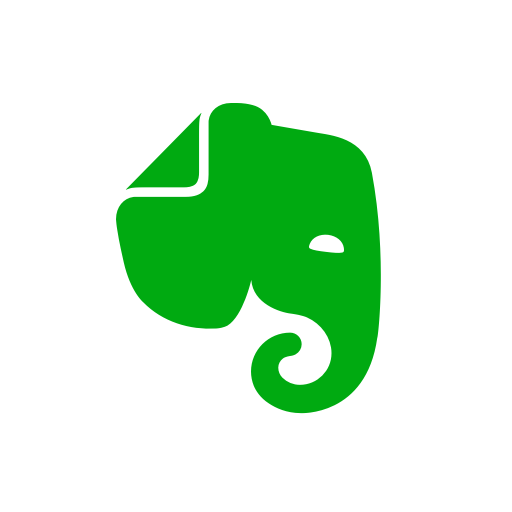
Il peut y avoir plusieurs raisons pour lesquelles l'application ne synchronise pas vos notes. Cependant, si vous utilisez certaines des méthodes répertoriées ci-dessous, vous devriez pouvoir résoudre le problème et synchroniser vos notes via vos appareils.
Il s'agit d'une erreur très courante et plusieurs corrections sont recommandées. Parfois, c'est assez dégoûtant d'avoir un tas de notes qui ne peuvent pas être synchronisées.
Avant de contacter les systèmes d'assistance, qui sont en fait assez bons, vous devriez consulter ces correctifs rapides pour résoudre l'application Evernote problèmes de synchronisation.
Consultez le blog d'état d'Evernote

Chaque semaine, les serveurs Evernote sont mis à jour avec de nouvelles versions des différents composants logiciels qui prennent en charge le service. Pendant cette période, le service peut être lent ou même temporairement indisponible. Vérifiez status.evernote.com pour vous assurer qu'aucun problème côté serveur n'est à l'origine de votre échec de synchronisation.
Vérifiez une note spécifique qui pourrait être la cause du problème.

Si cela ne fonctionne pas, voyez s'il existe des indices spécifiques à l'origine du problème de synchronisation:
- Cliquez sur le bouton «Sync». Cela échouera, mais ajoutera de nouvelles données au journal d'activité.
- Cliquez sur Aide> Journal d'activité.
- Recherchez les mots «erreur» et «exception» dans le journal d'activité.
- Si vous voyez le titre de l'une de vos notes à côté de «Erreur» ou «Exception», essayez de copier le contenu de cette note vers un autre emplacement, comme Apple Notes, puis supprimez cette note et videz-la de la corbeille. (Répétez ce processus pour chaque titre de note que vous voyez).
- Répéter la synchronisation
Mise à jour d'avril 2024:
Vous pouvez désormais éviter les problèmes de PC en utilisant cet outil, comme vous protéger contre la perte de fichiers et les logiciels malveillants. De plus, c'est un excellent moyen d'optimiser votre ordinateur pour des performances maximales. Le programme corrige facilement les erreurs courantes qui peuvent survenir sur les systèmes Windows - pas besoin d'heures de dépannage lorsque vous avez la solution parfaite à portée de main :
- Étape 1: Télécharger PC Repair & Optimizer Tool (Windows 10, 8, 7, XP, Vista - Certifié Microsoft Gold).
- Étape 2: Cliquez sur “Start scan”Pour rechercher les problèmes de registre Windows pouvant être à l'origine de problèmes avec l'ordinateur.
- Étape 3: Cliquez sur “Tout réparer”Pour résoudre tous les problèmes.
Vérifiez les notes conflictuelles
Dans de nombreux cas, le problème réside dans des notes contradictoires ou des notes qu'Evernote trouve corrompues. Ces notes ne seront pas synchronisées et si vous les regardez, vous ne serez probablement pas satisfait.
Si vous obtenez l'erreur «Le contenu n'est pas valide», il s'agit généralement d'une erreur qui se produit uniquement à cause de certaines notes corrompues.
Supprimez les notes (ou copiez-les simplement et collez-les en tant que nouvelle note) de l'application, puis essayez de les synchroniser. Si la synchronisation se déroule sans problème, vous avez au moins découvert la note «corrompue».

Assurez-vous que vous n'avez pas dépassé le nombre maximal d'appareils.
Evernote propose plusieurs forfaits et, selon le forfait que vous utilisez, vous disposez d'un certain nombre d'appareils pouvant utiliser votre compte Evernote. Si vous dépassez cette limite pour votre type de compte, c'est probablement parce que vous ne pouvez pas synchroniser vos notes sur vos appareils.
Essayez de synchroniser Evernote manuellement

Sur votre tableau de bord, lorsque vous vous connectez, vous verrez une icône qui ressemble à une double flèche à côté du nom de votre site Web. Cela force Evernote à se synchroniser avec Postach.io et résout souvent les problèmes de synchronisation restants.
Contacter le support Evernote
Si aucune de ces suggestions ne vous aide, veuillez contacter le service d'assistance Evernote directement. Il est utile d'inclure les éléments suivants dans votre demande de ticket:
- Une copie de votre journal d'activité
- Une description des événements
- Quelle version d'Evernote utilisez-vous?
- Sur quel appareil vos notes ne s'affichent pas
- Une liste des étapes que vous avez suivies avant de contacter le support Evernote
https://help.evernote.com/hc/en-us/articles/208313378-How-to-troubleshoot-syncing-issues
Conseil d'expert Cet outil de réparation analyse les référentiels et remplace les fichiers corrompus ou manquants si aucune de ces méthodes n'a fonctionné. Cela fonctionne bien dans la plupart des cas où le problème est dû à la corruption du système. Cet outil optimisera également votre système pour maximiser les performances. Il peut être téléchargé par En cliquant ici

CCNA, développeur Web, dépanneur PC
Je suis un passionné d'informatique et un professionnel de l'informatique. J'ai des années d'expérience derrière moi dans la programmation informatique, le dépannage et la réparation de matériel. Je me spécialise dans le développement Web et la conception de bases de données. J'ai également une certification CCNA pour la conception et le dépannage de réseaux.

